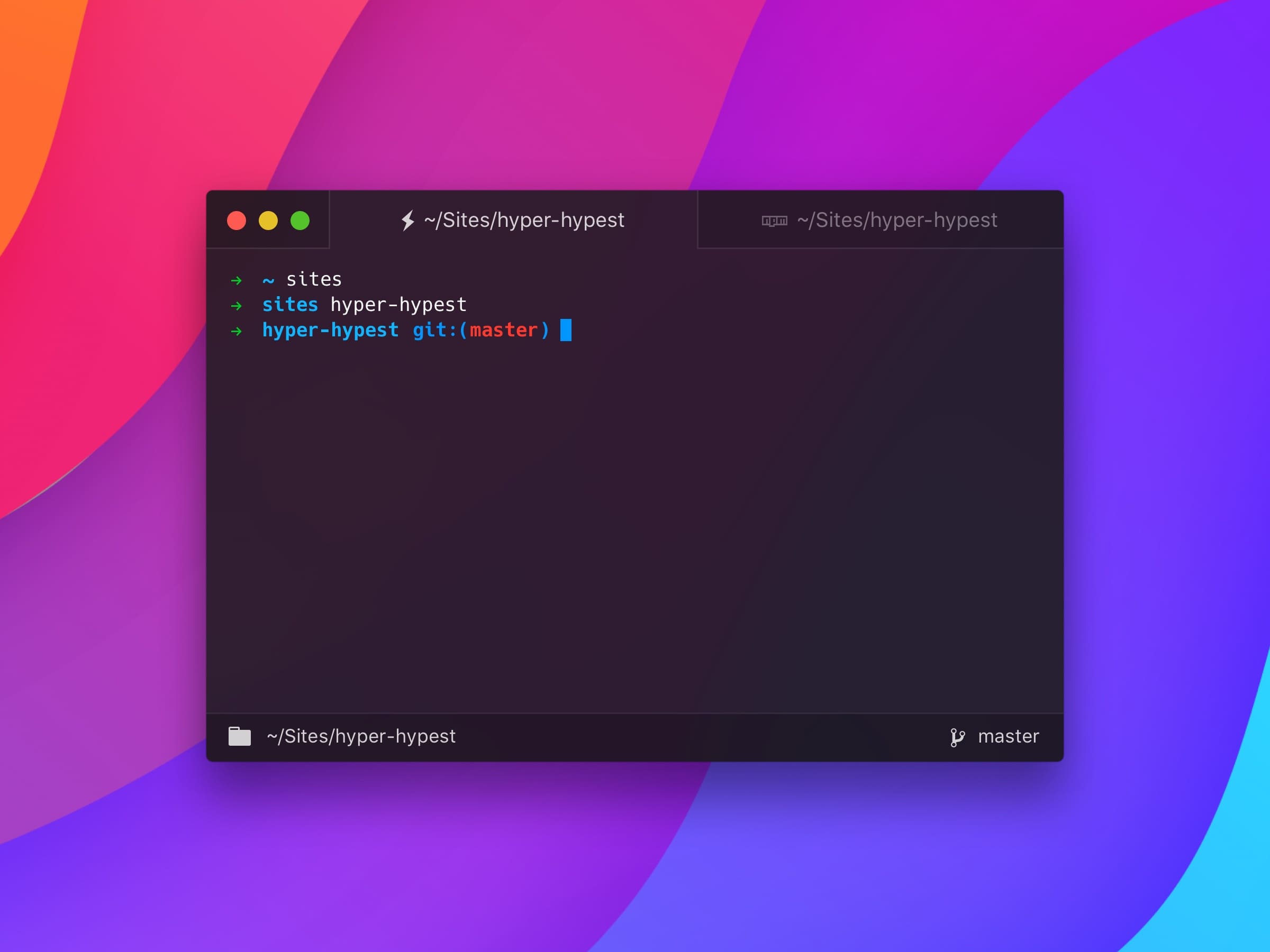Cómo aprovechar al máximo la Terminal
Tabla de contenidos
ToggleDurante años, casi nunca usé el terminal, y cada vez que lo usé fue para monitorear servidores en la nube ssh. Pero, una Terminal correctamente configurada puede ser un gran impulso de productividad para cualquier desarrollador o usuario avanzado con conocimientos de tecnología. Si bien mis configuraciones solo arañan la superficie de las posibilidades, una búsqueda rápida en Google producirá configuraciones de configuración más avanzadas con las que puede jugar.
Pero creo que mi configuración es una buena base para cualquiera que desee algo elegante que solo demore 10 minutos en configurarse.
Instalación de Alacritty

Alacritty es un emulador de terminal de plataforma cr o ss que es rápido . Como muy rápido. Esto se debe a que usa OpenGL para descargar parte del procesamiento a su GPU, una característica que tienen muy pocos emuladores de terminal. Por esta razón, lo recomiendo encarecidamente sobre el emulador predeterminado que viene con su sistema.
Consulte la guía de instalación de Alacritty para obtener ayuda si es necesario, pero puede instalarla utilizando cualquier administrador de paquetes para su sistema.
Para MacOS, ejecute brew install alacritty. Desde aquí, ahora debería poder abrir Alacritty como cualquier otra aplicación en su sistema. Suponiendo que no tiene otras configuraciones de terminal en su .zshrc, debería ver algo como esto
Es bastante soso, pero Starship lo arreglará por nosotros.
Instalación de Starship
Starship es un indicador de caparazón cruzado que no solo se ve genial fuera de la caja, sino que tiene una gran cantidad de características. Después de esta guía, recomiendo encarecidamente echar un vistazo a su documentación porque prácticamente puedes personalizar cada aspecto de tu caparazón con Starship.
Puede instalar Starship con su administrador de paquetes favorito como alacritty. Para MacOS, ejecútelo brew install starshipen su terminal.
Después de esto, necesitamos crear una nave estelar inicializada cada vez que lancemos nuestro caparazón.
Secuencias de comandos de color de la carcasa
Así es como obtengo el arte ascii cada vez que se abre mi terminal. En MacOS, he escuchado que puede haber un problema con el ejecutable que no se encuentra lscorrectamente, pero esto se puede solucionar leyendo el error de salida y reemplazándolo con el resultado de cualquier whereis lsdevolución.
Yo uso de secuencias de comandos shell de color DistroTube para mis dos máquinas e instalarlo con los siguientes comandos
git clone https://gitlab.com/dwt1/shell-color-scripts.git
cd shell-color-scripts
rm -rf / opt / shell-color-scripts || return 1
sudo mkdir -p / opt / shell-color-scripts / colorscripts || return 1
sudo cp -rf colorscripts / * / opt / shell-color-scripts / colorscripts
sudo cp colorscript.sh / usr / bin / colorscriptAhora con todo instalado, tenemos que crear nuestro archivo de configuración.
Archivos de configuración de Shell
Aquí es donde cambian los pasos dependiendo de si usa basho zsh. Pero ambas instrucciones mencionan algo llamado $HOMEdirectorio (también indicado por el ~símbolo). De forma predeterminada, esta ruta es /Users/usernamepara Mac y /usr/usernameLinux.
Para bash
Si está usando bash, querrá abrir su archivo de configuración de bash, o .bashrc. Ejecute touch ~/.bashrcpara crear este archivo y ábralo en su editor de texto favorito (VSCode funciona muy bien).
Nota: Es posible que no vea ningún cambio porque tiene un
~/.bash_profileconflicto que se está cargando en su lugar. Combínelos en un archivo llamado~/.bashrco~/.bash_profile, o elimine el que no necesita.
Agregue lo siguiente al final
###
GUIÓN EN COLOR ### colorscript -e crunch### STARSHIP ###
eval "$ (inicio de la nave estelar)"
Para zsh
Si está usando zsh, querrá abrir su archivo de configuración zsh, o .zshrc. Ejecutar touch ~/.zshrcpara crear este archivo. Ábrelo en tu editor de texto favorito.
Agregue lo siguiente al final
###
GUIÓN EN COLOR ### colorscript -e crunch### STARSHIP ###
eval "$ (inicio de la nave estelar)"
¡Listo!
Después de cerrar Alacritty y volver a abrirlo, debería ver una terminal exactamente como la mía. De lo contrario, deje un comentario y podré ayudar a descubrir qué no funciona y actualizar mi guía en consecuencia.
Si desea agregar más funciones a su configuración, un buen lugar para comenzar es buscar en Google bashrc dotfiles github o zshrc dotfiles github. ¡Puede ver lo que todos los demás están poniendo en sus configuraciones y copiar y pegar los bits que desee!
Fuente: Reagan McFarland